配置Tomcat使用https协议(单向认证)
2017-07-16 22:23
351 查看
超文本传输协议HTTP协议被用于在Web浏览器和网站服务器之间传递信息。HTTP协议以明文方式发送内容,不提供任何方式的数据加密,如果***者截取了Web浏览器和网站服务器之间的传输报文,就可以直接读懂其中的信息,因此HTTP协议不适合传输一些敏感信息,比如信用卡号、密码等。 为了解决HTTP协议的这一缺陷,需要使用另一种协议:安全套接字层超文本传输协议HTTPS。为了数据传输的安全,HTTPS在HTTP的基础上加入了SSL协议,SSL依靠证书来验证服务器的身份,并为浏览器和服务器之间的通信加密。 HTTPS(全称:Hyper Text Transfer Protocol over Secure Socket Layer),用于安全的传输HTTP数据。
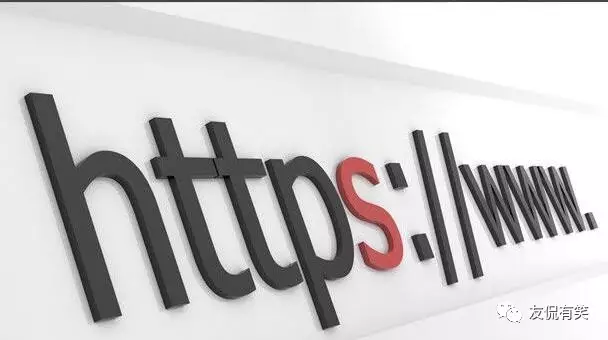
因此,今天来聊一聊关于tomcat(8.5.9)的HTTPS配置步骤
安装JDK环境
安装JDK8
检查JAVA环境是否安装完成

安装Tomcat-8.5.9
安装Tomcat
启动Tomcat服务
浏览器通过HTTP访问
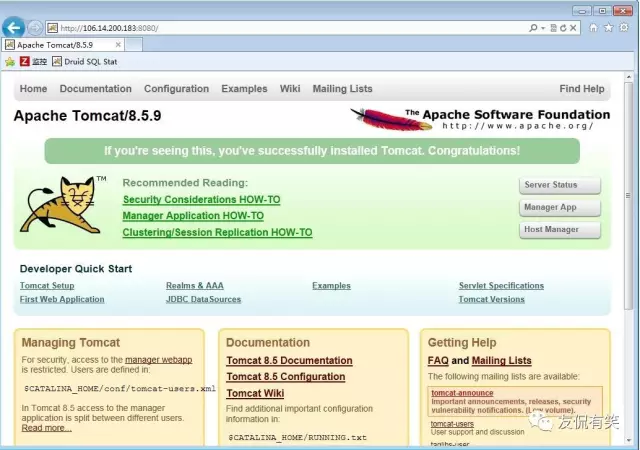

利用JAVA自带工具keytool生成证书
如果与前面相同直接回车,也可自定义keytool命令如下: -genkey 创建文件,文件中包含用户的公钥、私钥和证书 -alias 产生别名-keystore 指定密钥库的名称-keyalg 指定密钥的算法 -validity 指定创建的证书有效期多少天 -keysize 指定密钥长度 -storepass 指定密钥库的密码 -keypass 指定别名条目的密码

配置Tomcat
修改Tomcat配置文件
重启服务

通过HTTPS协议访问
浏览器输入https://106.14.200.183:8443
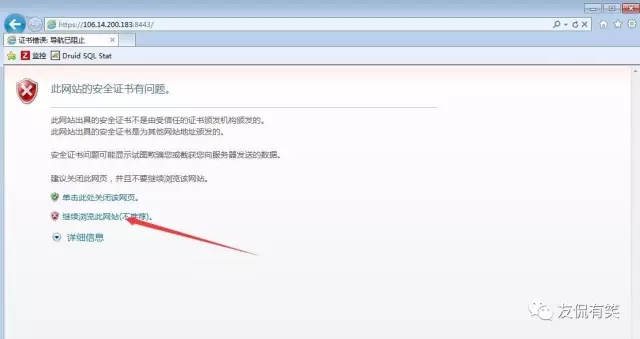
因为是自生成的证书,所以才会出现上述证书安全有问题,点击继续浏览此网站即可
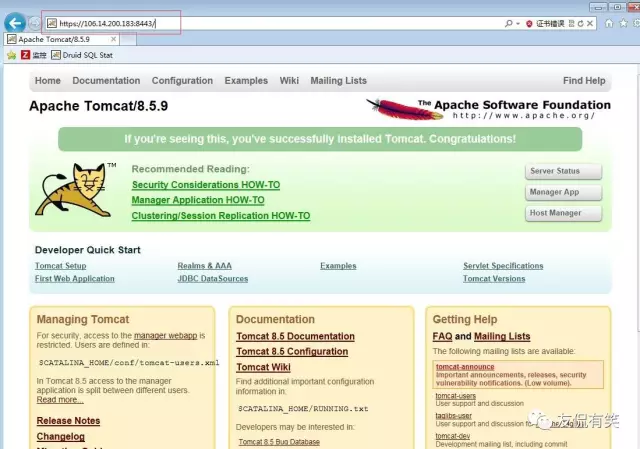
可能会有的小伙伴会说,https协议默认端口是443,你这是8443完全不一样,其实你错了,无非是个端口而已,因此回头将配置文件里的Connector port="8443"修改成如下 Connector port="443"然后重启tomcat服务再测试访问
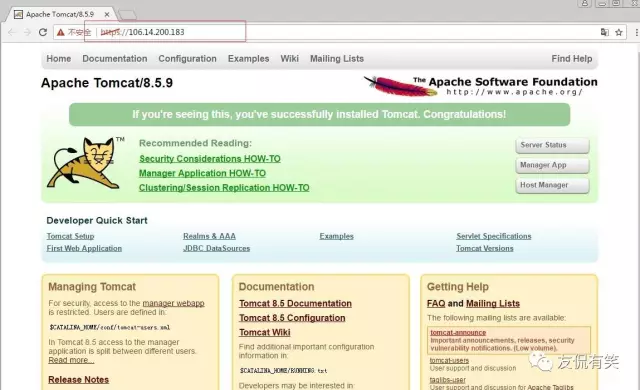
两次的效果是完全一样,可以看出tomcat的https协议配置完成
因此,今天来聊一聊关于tomcat(8.5.9)的HTTPS配置步骤
安装JDK环境
安装JDK8
tar zxf jdk-8u111-linux-x64.tar.gz -C /usr/local/ export JAVA_HOME=/usr/local/jdk1.8.0_111 export CLASSPATH=.:$JAVA_HOME/lib/dt.jar:$JAVA_HOME/lib/tools.jar export PATH=$JAVA_HOME/bin:$PATH source /etc/profile
检查JAVA环境是否安装完成
[root@centos ~]# java -version java version "1.8.0_111" Java(TM) SE Runtime Environment (build 1.8.0_111-b14) Java HotSpot(TM) 64-Bit Server VM (build 25.111-b14, mixed mode)
安装Tomcat-8.5.9
安装Tomcat
tar zxf apache-tomcat-8.5.9.tar.gz -C /usr/local/ export CATALINA_HOME=/usr/local/apache-tomcat-8.5.9 source /etc/profile
启动Tomcat服务
[root@centos ~]#/usr/local/apache-tomcat-8.5.9/bin/startup.sh Using CATALINA_BASE: /usr/local/apache-tomcat-8.5.9 Using CATALINA_HOME: /usr/local/apache-tomcat-8.5.9 Using CATALINA_TMPDIR: /usr/local/apache-tomcat-8.5.9/temp Using JRE_HOME: /usr/local/jdk1.8.0_111 Using CLASSPATH: /usr/local/apache-tomcat-8.5.9/bin/bootstrap.jar:/usr/local/apache-tomcat-8.5.9/bin/tomcat-juli.jar Tomcat started. [root@centos ~]# netstat -lntup|grep java tcp 0 0 ::127.0.0.1:8005 :::* LISTEN 4681/java tcp 0 0 :::8009 :::* LISTEN 3983/java tcp 0 0 :::8080 :::* LISTEN 4681/java
浏览器通过HTTP访问
利用JAVA自带工具keytool生成证书
[root@mingongge ~]# keytool -genkey -alias tomcat8 -keyalg RSA -keystore /usr/local/keystore Enter keystore password: Re-enter new password: 输入密码,不显示 What is your first and last name? [Unknown]: mingongge 输入你的名字 What is the name of your organizational unit? [Unknown]: mingongge.com 输入组织单位名称 What is the name of your organization? [Unknown]: mingongge.com 输入组织名称 What is the name of your City or Locality? [Unknown]: hefei 输入你的城市 What is the name of your State or Province? [Unknown]: anhui 输入你的省 What is the two-letter country code for this unit? [Unknown]: CN 输入国家 Is CN=mingongge, OU=mingongge.com, O=mingogge.com, L=hefei, ST=anhui, C=CN correct? [no]: y 确认配置 Enter key password for <tomcat8> (RETURN if same as keystore password):
如果与前面相同直接回车,也可自定义keytool命令如下: -genkey 创建文件,文件中包含用户的公钥、私钥和证书 -alias 产生别名-keystore 指定密钥库的名称-keyalg 指定密钥的算法 -validity 指定创建的证书有效期多少天 -keysize 指定密钥长度 -storepass 指定密钥库的密码 -keypass 指定别名条目的密码
配置Tomcat
修改Tomcat配置文件
cd /usr/local/apache-tomcat-8.5.9/conf/ cp server.xml server.xml.$(date +%F) vim server.xml <Connector port="8443" protocol="org.apache.coyote.http11.Http11NioProtocol" maxThreads="150" SSLEnabled="true"> <SSLHostConfig> <Certificate certificateKeystoreFile="/usr/local/kestore" certificateKeystorePassword="123456" type="RSA" /> </SSLHostConfig> </Connector>
重启服务
[root@centos conf]# ../bin/shutdown.sh [root@centos conf]# ../bin/startup.sh [root@mingongge conf]# netstat -lntup|grep java tcp 0 0 127.0.0.1:8005 0.0.0.0:* LISTEN 12508/java tcp 0 0 0.0.0.0:8009 0.0.0.0:* LISTEN 12508/java tcp 0 0 0.0.0.0:8080 0.0.0.0:* LISTEN 12508/java tcp 0 0 0.0.0.0:8443 0.0.0.0:* LISTEN 12508/java
通过HTTPS协议访问
浏览器输入https://106.14.200.183:8443
因为是自生成的证书,所以才会出现上述证书安全有问题,点击继续浏览此网站即可
可能会有的小伙伴会说,https协议默认端口是443,你这是8443完全不一样,其实你错了,无非是个端口而已,因此回头将配置文件里的Connector port="8443"修改成如下 Connector port="443"然后重启tomcat服务再测试访问
[root@centos conf]# ../bin/shutdown.sh [root@centos conf]# ../bin/startup.sh [root@mingongge conf]# netstat -lntup|grep java tcp 0 0 127.0.0.1:8005 0.0.0.0:* LISTEN 12508/java tcp 0 0 0.0.0.0:8009 0.0.0.0:* LISTEN 12508/java tcp 0 0 0.0.0.0:8080 0.0.0.0:* LISTEN 12508/java tcp 0 0 0.0.0.0:443 0.0.0.0:* LISTEN 12508/java
两次的效果是完全一样,可以看出tomcat的https协议配置完成
相关文章推荐
- 配置Tomcat使用https协议(单向认证)
- 配置Tomcat使用https协议(配置SSL协议)
- 配置Tomcat使用https协议(配置SSL协议)
- 配置Tomcat使用https协议(配置SSL协议)
- https单向/双向认证及tomcat配置https方法
- 配置tomcat的https通信(单向认证)
- 配置Tomcat使用https协议(配置SSL协议)
- 配置Tomcat使用https协议(配置SSL协议)
- windows和linux下配置tomcat的https通信(ssl单向认证)
- CAS 使用 HTTPS 单向认证方式 服务端和客户端配置
- 配置Tomcat使用https协议(配置SSL协议)
- 配置Tomcat使用https协议(配置SSL协议)
- https单向认证及tomcat配置https方法
- 配置Tomcat使用https协议(配置SSL协议)
- 关于Tomcat中配置https协议(使用axis容器)
- 配置Tomcat使用https协议(配置SSL协议)
- Tomcat配置https单向双向认证,iOS加密解密验证,iOS访问HTTPS
- tomcat配置https单向认证笔记
- 配置Tomcat使用https协议(配置SSL协议)
